Google Home Extension for Visual Studio Code গুগল হোম প্ল্যাটফর্ম ডেভেলপারদের জন্য ডিজাইন এবং তৈরি করা হয়েছে। এই এক্সটেনশনটি আপনাকে Google Assistant Simulator , Google Cloud Logging , হোম গ্রাফ ভিউয়ার এবং অন্যান্য সরঞ্জামগুলিতে অ্যাক্সেস দেয় যা আপনার Matter এবং স্মার্ট হোম ডেভেলপমেন্ট প্রক্রিয়াটিকে সহজ করে তোলে।
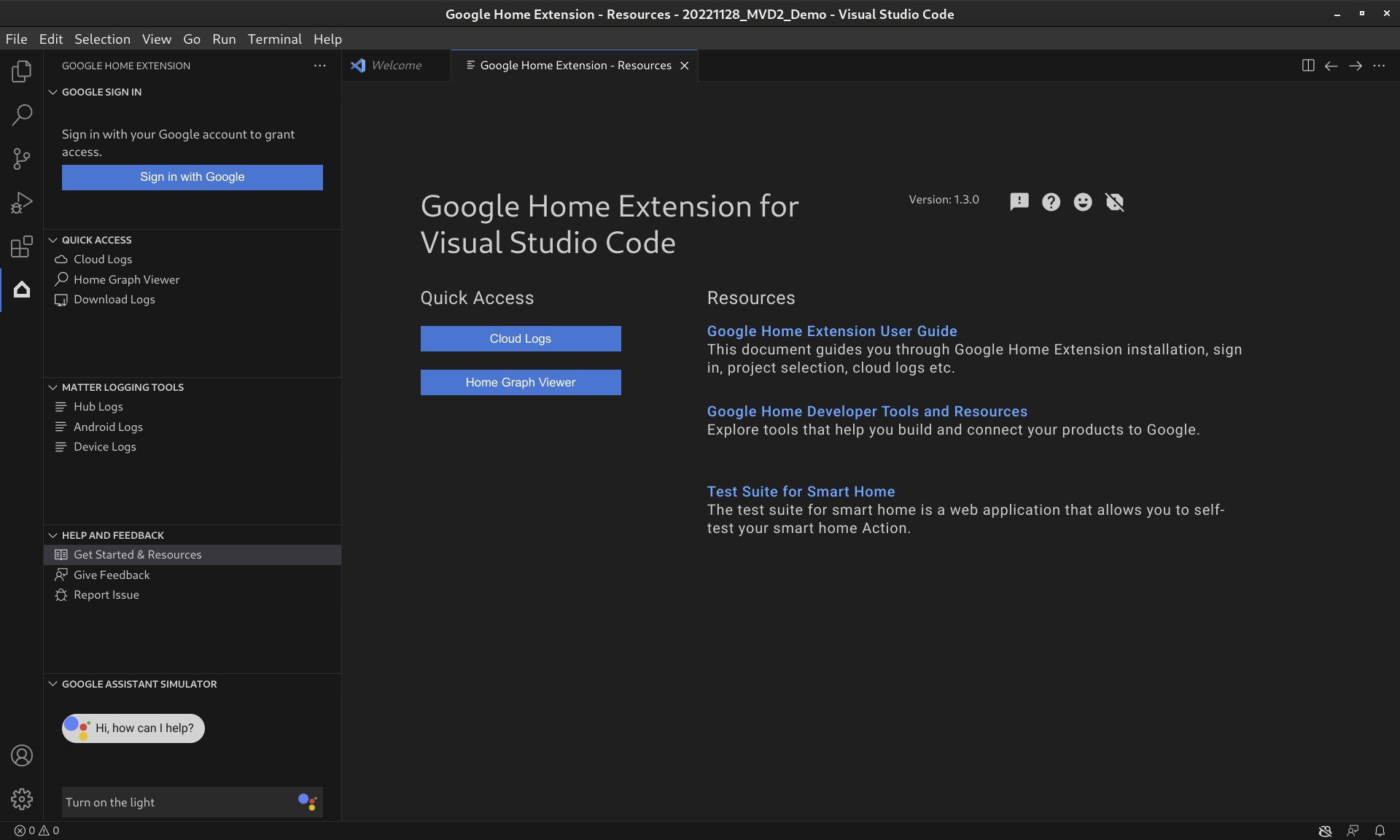
গুগল হোম এক্সটেনশন বৈশিষ্ট্য
গুগল অ্যাসিস্ট্যান্ট সিমুলেটর
আপনার স্মার্ট হোম ডিভাইসগুলি গুগল হোম ইকোসিস্টেমের সাথে সঠিকভাবে কাজ করে কিনা তা পরীক্ষা করার জন্য, আপনি VS কোড ছাড়াই যেকোনো সময় Assistant Simulator সাথে যোগাযোগ করতে পারেন।
Assistant Simulator আপনাকে আপনার প্রশ্নগুলি টাইপ করে সহজেই আপনার ডিভাইসগুলি নিয়ন্ত্রণ করতে সক্ষম করে, উদাহরণস্বরূপ, "আলো জ্বালাও।" ভিএস কোডের ভিতরে, Assistant Simulator আপনার কমান্ডের উপর ভিত্তি করে টেক্সট বার্তাগুলির সাথে প্রতিক্রিয়া জানায়, উদাহরণস্বরূপ, "ঠিক আছে, আলো জ্বালাও।" আরও বিস্তারিত জানার জন্য গুগল অ্যাসিস্ট্যান্ট সিমুলেটর ব্যবহার করুন দেখুন।
ব্যাচের উচ্চারণ
আপনার গুগল হোম ইন্টিগ্রেশনকে অটোমেটনের মতো পরীক্ষা করার জন্য, আপনি একটি উচ্চারণ স্ক্রিপ্ট চালিয়ে গুগল অ্যাসিস্ট্যান্ট সিমুলেটরে ব্যাচ উচ্চারণ পাঠাতে পারেন। আরও বিস্তারিত জানার জন্য রান ব্যাচ উচ্চারণ দেখুন।
ম্যাটার লগিং টুলস
ম্যাটার লগিং টুলগুলি Matter ডিবাগিং সম্পর্কিত সমস্ত লগ সংগ্রহ করতে পারে, যার মধ্যে রয়েছে Google Home app (GHA) লগ এবং গুগল প্লে সার্ভিসেস (GMS কোর) লগ। লগগুলি ফিল্টার এবং কীওয়ার্ড অনুসন্ধানের মাধ্যমে VS কোডে দেখা যাবে। লগগুলি Android এবং অ্যাপ সংস্করণের মতো অতিরিক্ত ডিবাগ তথ্য সহ ডাউনলোড করা যেতে পারে এবং সমস্যাগুলি রিপোর্ট করার জন্য Google-এ পাঠানো যেতে পারে।
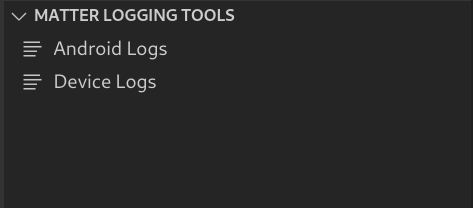
ক্লাউড লগিং
Cloud Logging আপনার অ্যাকশনের ব্যবহার সম্পর্কে অন্তর্দৃষ্টি দেওয়ার জন্য ডিবাগিং তথ্য এবং মূল মেট্রিক্স প্রদান করে। ডেভেলপমেন্ট সহজ করার জন্য, Google Home Extension সমস্যা সমাধানের সময় আপনার কোডের ঠিক পাশে রিয়েল-টাইম গুগল ক্লাউড লগিং বার্তা দেখায়। আরও বিস্তারিত জানার জন্য ভিউ ক্লাউড লগিং দেখুন।
হোম গ্রাফ ভিউয়ার
হোম গ্রাফ ভিউয়ার এখন সরাসরি Google Home Extension পাওয়া যাচ্ছে যাতে আপনি ভিএস কোডের ভিতরে আপনার হোম গ্রাফে ডিভাইসের অবস্থা যাচাই করতে পারেন। আরও বিস্তারিত জানার জন্য ভিউ হোম গ্রাফ এবং রান টেস্ট দেখুন।
ভিএস কোডের জন্য গুগল হোম এক্সটেনশন ইনস্টল করুন
Google Home Extension ইনস্টল করতে, ভিএস কোডের মধ্যে থেকে এই পদক্ষেপগুলি অনুসরণ করুন:
- অ্যাক্টিভিটি বারে এক্সটেনশন আইকনে ক্লিক করুন।
google homeঅনুসন্ধান করুন, তারপর ইনস্টল করুন এ ক্লিক করুন।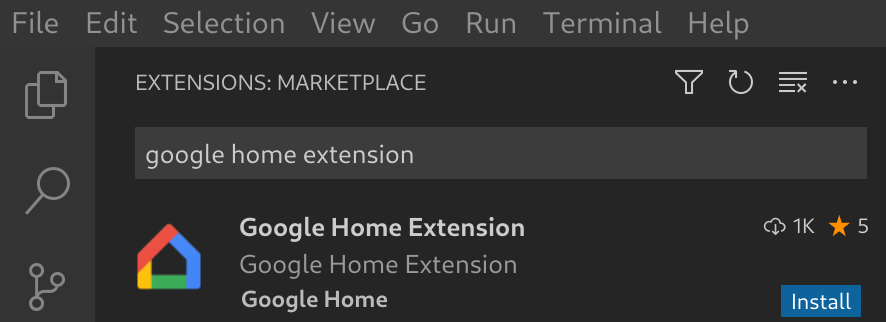
আপনি ভিএস কোড মার্কেটপ্লেস থেকে সরাসরি Google Home Extension ডাউনলোড করতে পারেন।
Google Home Extension ডাউনলোড করুন
ভিএস কোডের জন্য গুগল হোম এক্সটেনশন সেট আপ করুন
একবার আপনি Google Home Extension ইনস্টল করে ভিএস কোড পুনরায় লোড করলে, Assistant Simulator ব্যবহার করে ক্লাউড লগিং দেখার আগে আপনাকে সাইন ইন করে একটি প্রকল্প নির্বাচন করতে হবে।
গুগল দিয়ে সাইন ইন করুন এবং একটি ক্লাউড প্রোজেক্ট নির্বাচন করুন
আপনি Google Home Extension থেকে আপনার ডেভেলপার অ্যাকাউন্টে সাইন ইন করতে পারেন, যার ফলে VS Code আপনার পক্ষ থেকে Google পরিষেবার সাথে যোগাযোগ করতে পারবে।
গুগল Google Home Extension খুলতে অ্যাক্টিভিটি বারে গুগল হোম আইকনে ক্লিক করুন।
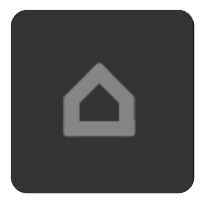
আপনার ব্রাউজারে লগইন ভিউ চালু করতে Sign in with Google এ ক্লিক করুন।
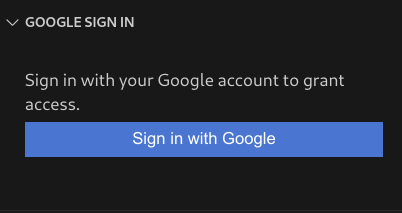
আপনার স্মার্ট হোম ডিভাইসের সাথে লিঙ্ক করা অ্যাকাউন্টটি নির্বাচন করুন।
"Google-এর মাধ্যমে সাইন ইন করুন" অনুমোদন পৃষ্ঠায়, "অনুমতি দিন" এ ক্লিক করুন।
একটি ব্রাউজার ট্যাব খুলবে এবং একটি ওপেন ভিজ্যুয়াল স্টুডিও কোড ডায়ালগ বক্স প্রদর্শিত হবে। এগিয়ে যেতে ওপেন ভিজ্যুয়াল স্টুডিও কোড ক্লিক করুন।
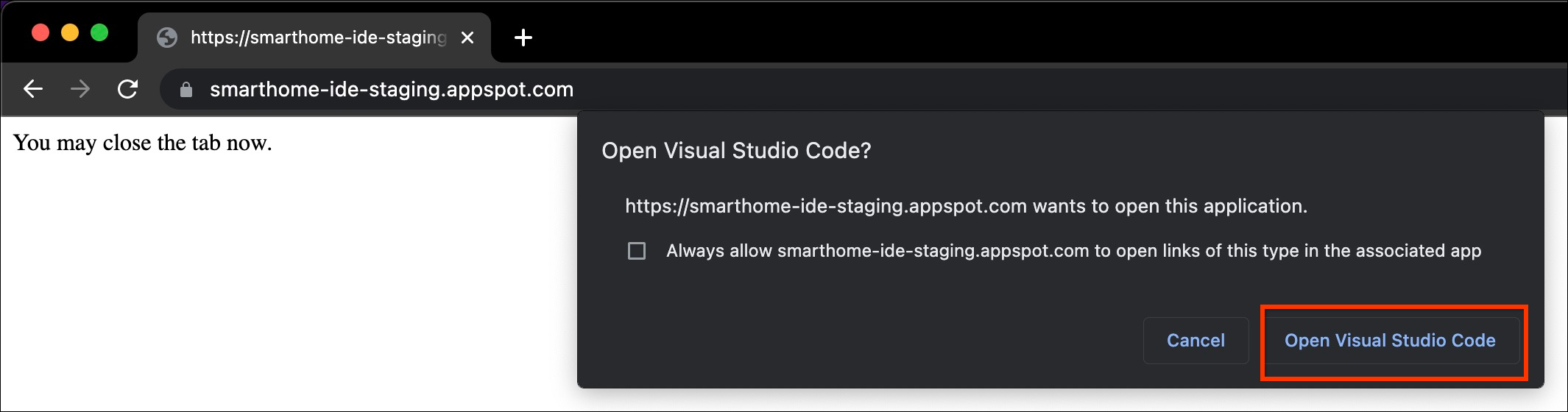
আপনাকে VS Code-এ পুনঃনির্দেশিত করা হবে, যেখানে Google Home Extension-কে একটি URI খোলার অনুমতি দেওয়ার জন্য আপনার অনুমতি প্রয়োজন। লগইন প্রক্রিয়াটি সম্পূর্ণ করতে Open-এ ক্লিক করুন।
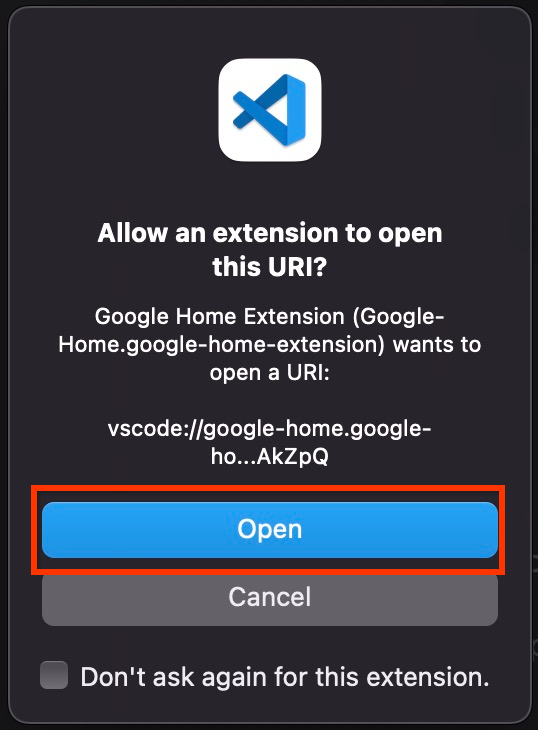
সাইন-ইন করার পর, Google Home Extension আপনার প্রোজেক্ট লোড করবে। একবার হয়ে গেলে, Select a project এ ক্লিক করুন।

প্রদর্শিত ড্রপ-ডাউন উইন্ডোতে "Search and select a project" -এ আপনার স্মার্ট হোম প্রজেক্ট নির্বাচন করুন।
অ্যান্ড্রয়েড ডিবাগ ব্রিজ (ADB) টুল ইনস্টল করুন
একটি Android ফোনে Matter লগ দেখতে, আপনাকে ADB ইনস্টল করতে হবে:
- আপনার কম্পিউটারে ADB ইনস্টল করুন।
- আপনার অ্যান্ড্রয়েড ফোনে ডেভেলপার অপশন এবং ইউএসবি ডিবাগিং চালু করুন ।
ম্যাটার ডিভাইস SoC টুল ইনস্টল করুন
Matter ডিভাইস থেকে ডিবাগ লগ দেখতে:
- বেশিরভাগ ডিভাইস SoC লিনাক্সে
/dev/ttyUSBxঅথবা MacOS-এ/dev/tty.SLAB_USBtoUARTঅথবা/dev/tty.usbserialএর মতো সিরিয়াল পোর্ট রপ্তানি করবে। LogViewer সরাসরি ডিভাইস থেকে লগ পড়তে পারে। - কিছু SoC ধরণের যেমন NXP বা Silicon Labs-এর জন্য বহিরাগত সরঞ্জাম (যেমন, JLink) ইনস্টল করার প্রয়োজন হতে পারে। আরও তথ্যের জন্য সমর্থিত ডিভাইসগুলি দেখুন।
ভিএস কোডের জন্য গুগল হোম এক্সটেনশন ব্যবহার করুন
ডেভেলপার রিসোর্স দেখুন
সাহায্য এবং প্রতিক্রিয়া এর অধীনে, শুরু করুন এবং সম্পদে ক্লিক করে সম্পদ পৃষ্ঠাটি খুলুন, যেখানে আপনি Google Home ইকোসিস্টেমের সাথে আপনার উন্নয়নের জন্য সহায়ক তথ্য পেতে পারেন।
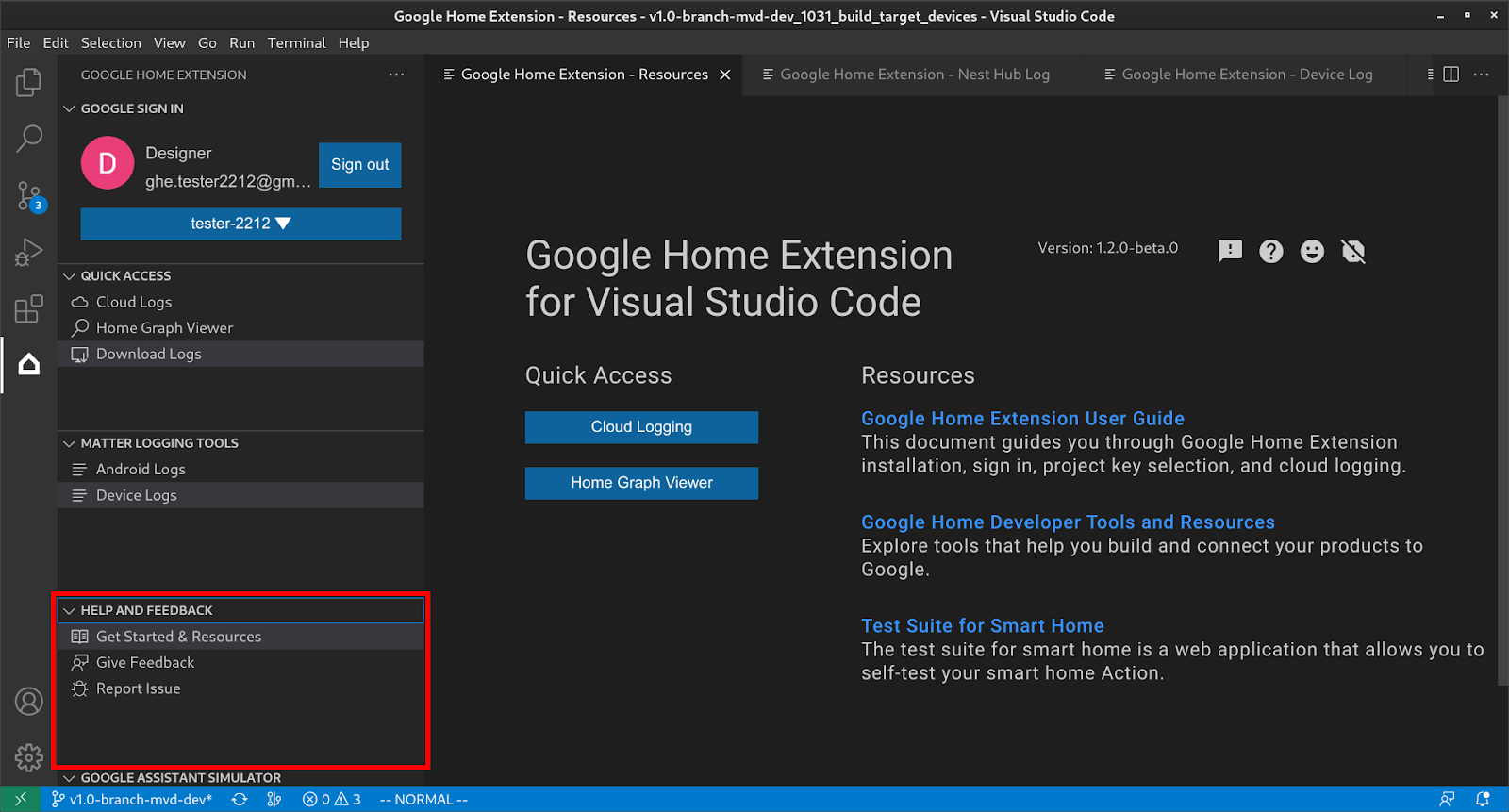
গুগল অ্যাসিস্ট্যান্ট সিমুলেটর ব্যবহার করুন
VS Code-এ Assistant Simulator খুলতে, সাইড বারে GOOGLE ASSISTANT SIMULATOR-এ ক্লিক করুন। Message বক্সে, আপনার প্রশ্নটি টাইপ করুন এবং Enter টিপুন।
আপনি Assistant Simulator উত্তর দেখতে পারেন, এবং আপনার প্রশ্নের পরে থাকা বোতামে ক্লিক করে এটি পুনরায় পাঠাতে পারেন ।
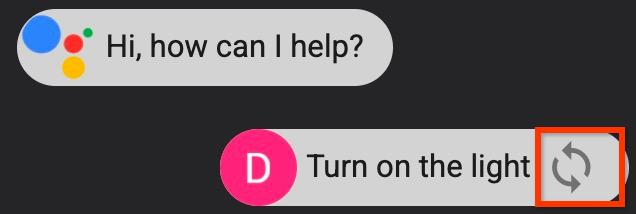
ব্যাচের উচ্চারণ চালান
GOOGLE ASSISTANT SIMULATOR মেনু বারে মাউসটি নিয়ে যান এবং স্ক্রিপ্ট সেট আপ করার জন্য নিম্নলিখিত বিকল্পগুলি থেকে বেছে নিন:
বিদ্যমান উচ্চারণ স্ক্রিপ্টগুলি খুলতে ক্লিক করুন।
*.utteranceস্ক্রিপ্টে ইতিহাস সংরক্ষণ করতে এ ক্লিক করুন।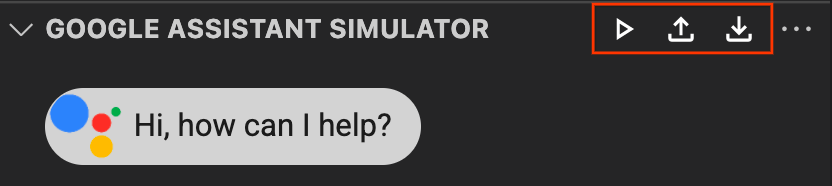
ব্যাচ উচ্চারণ পাঠানো শুরু করতে, নিম্নলিখিত বিকল্পগুলি থেকে বেছে নিন:
- ড্রপ-ডাউন উইন্ডো থেকে একটি উচ্চারণ স্ক্রিপ্ট নির্বাচন করতে ক্লিক করুন।
সরাসরি একটি
*.utteranceফাইল খুলুন এবং ক্লিক করুন।
ক্লাউড লগিং দেখুন
দ্রুত অ্যাক্সেসের অধীনে, ক্লাউড লগ পৃষ্ঠাটি খুলতে ক্লাউড লগগুলিতে ক্লিক করুন, যেখানে আপনি আপনার নির্বাচিত প্রকল্পের লগগুলি খুঁজে পেতে পারেন।
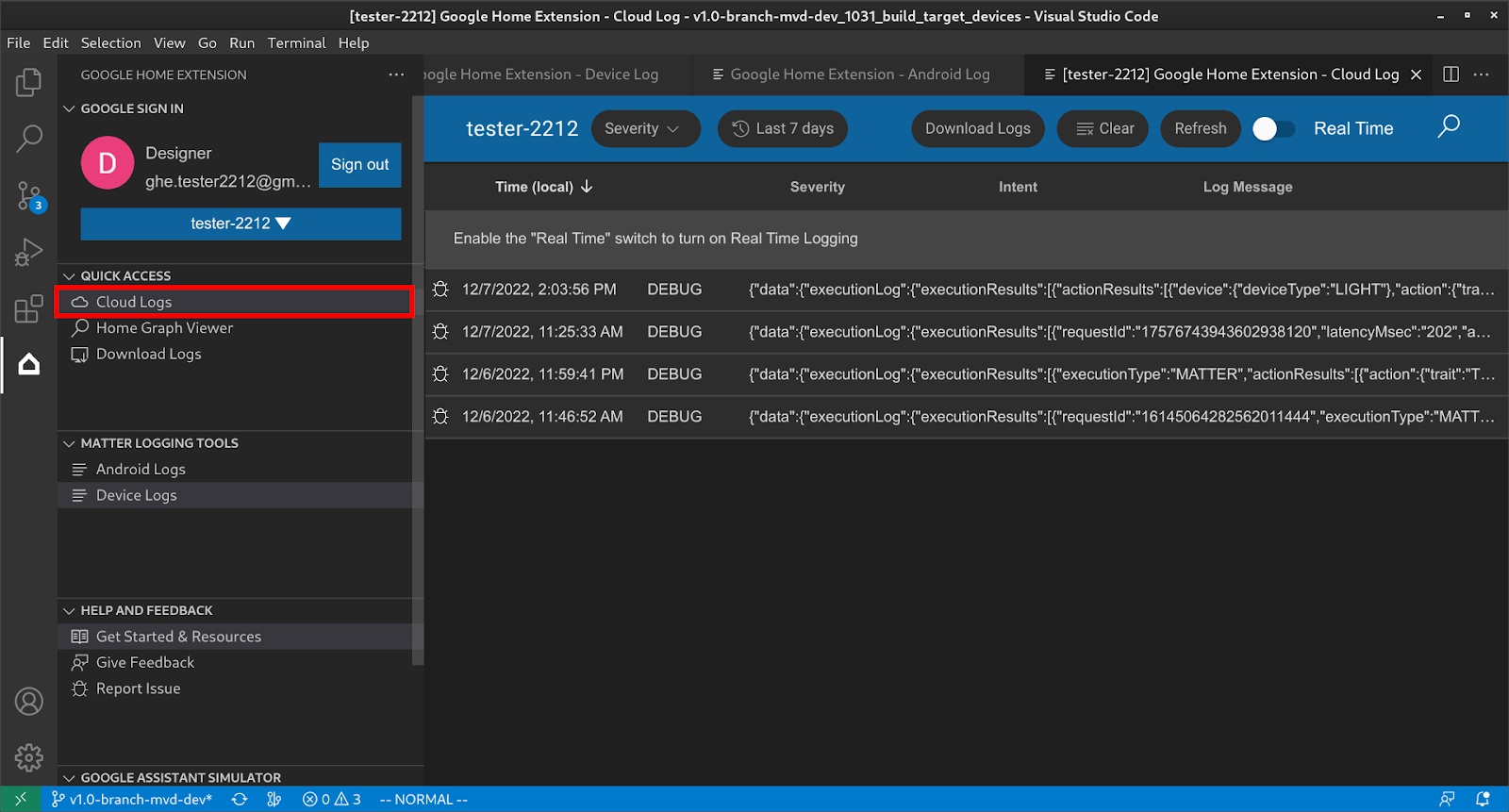
ব্যবহারকারীরা তীব্রতা এবং সময়সীমার উপর ভিত্তি করে লগ ফিল্টার করতে পারেন।
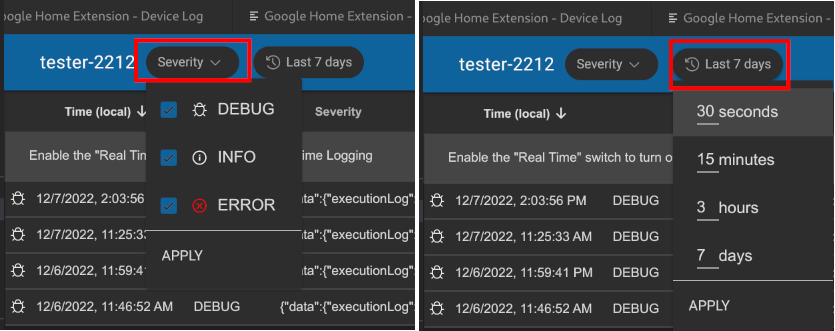
ডিফল্টরূপে, লগগুলি ৫০টি সারিতে সীমাবদ্ধ। ব্যবহারকারী যদি আরও লগ দেখতে চান, তাহলে নীচে স্ক্রোল করুন এবং আরও লগ দেখতে আরও ক্লিক করুন।
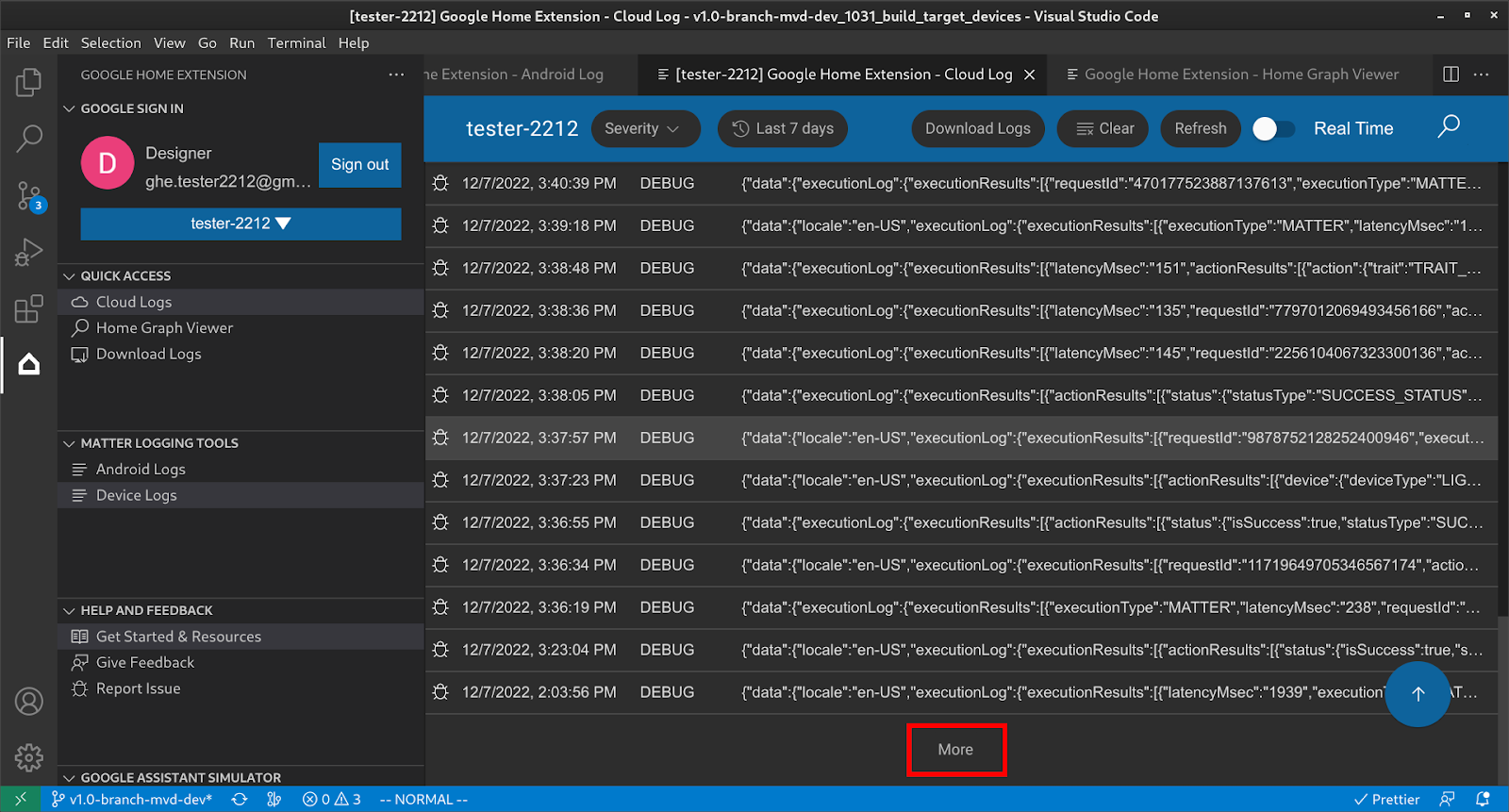
হোম গ্রাফ এবং রান টেস্ট দেখুন
দ্রুত অ্যাক্সেসের অধীনে হোম গ্রাফ ভিউয়ার প্যানেল খুলতে হোম গ্রাফ ভিউয়ারে ক্লিক করুন, যেখানে আপনি নির্বাচিত প্রকল্পের সাথে সম্পর্কিত ডিভাইসগুলি খুঁজে পেতে পারেন। ডিভাইসের জন্য পরীক্ষা চালানোর জন্য আপনি রান টেস্টে ক্লিক করতে পারেন।
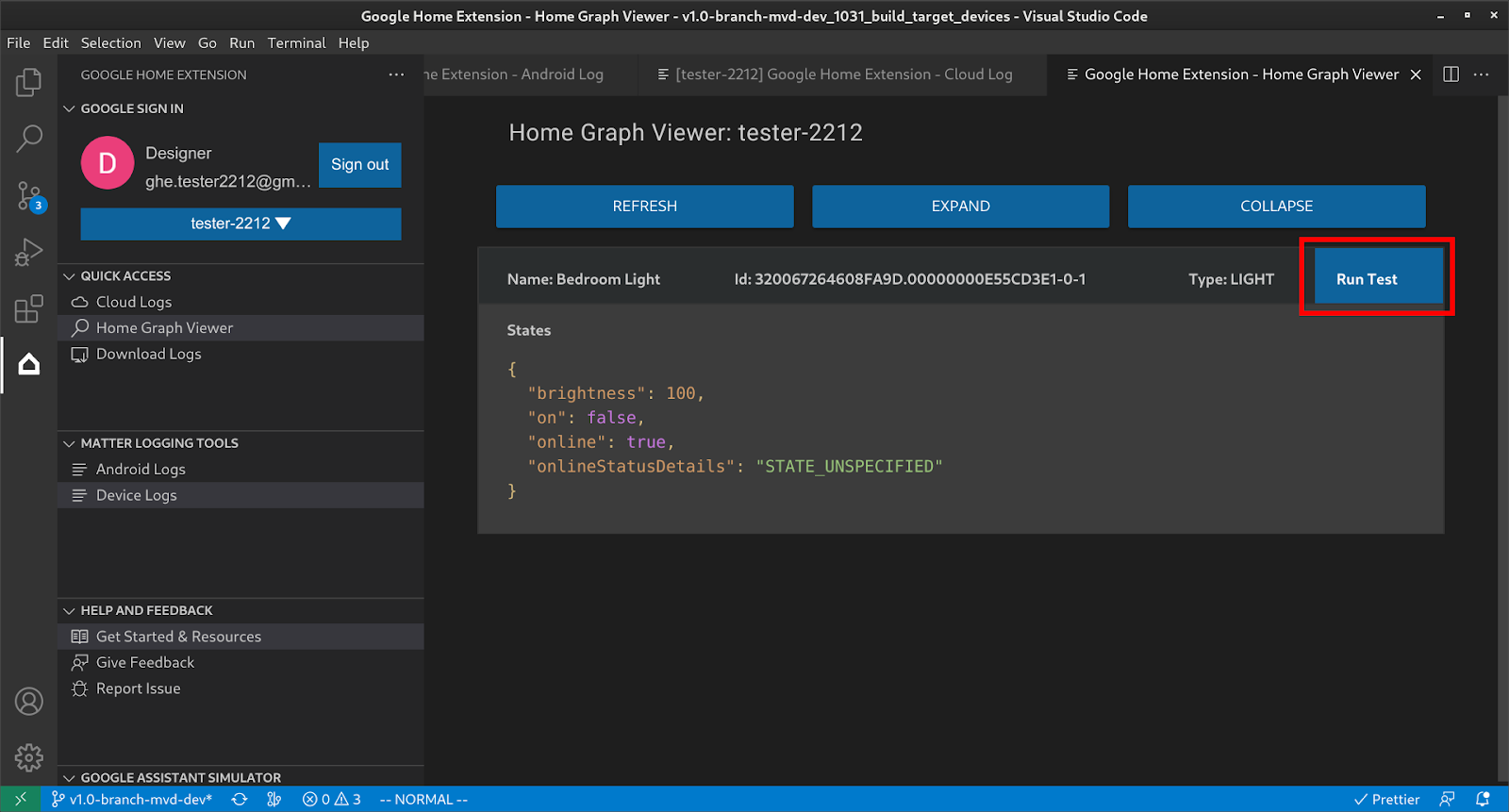
এটি আপনার ব্রাউজারে টেস্ট স্যুটটি চালু করবে, যখন আপনার ডিভাইসটি নির্বাচিত এবং পরীক্ষার জন্য প্রস্তুত থাকবে। Start এ ক্লিক করুন এবং পরীক্ষার ফলাফলের জন্য অপেক্ষা করুন।
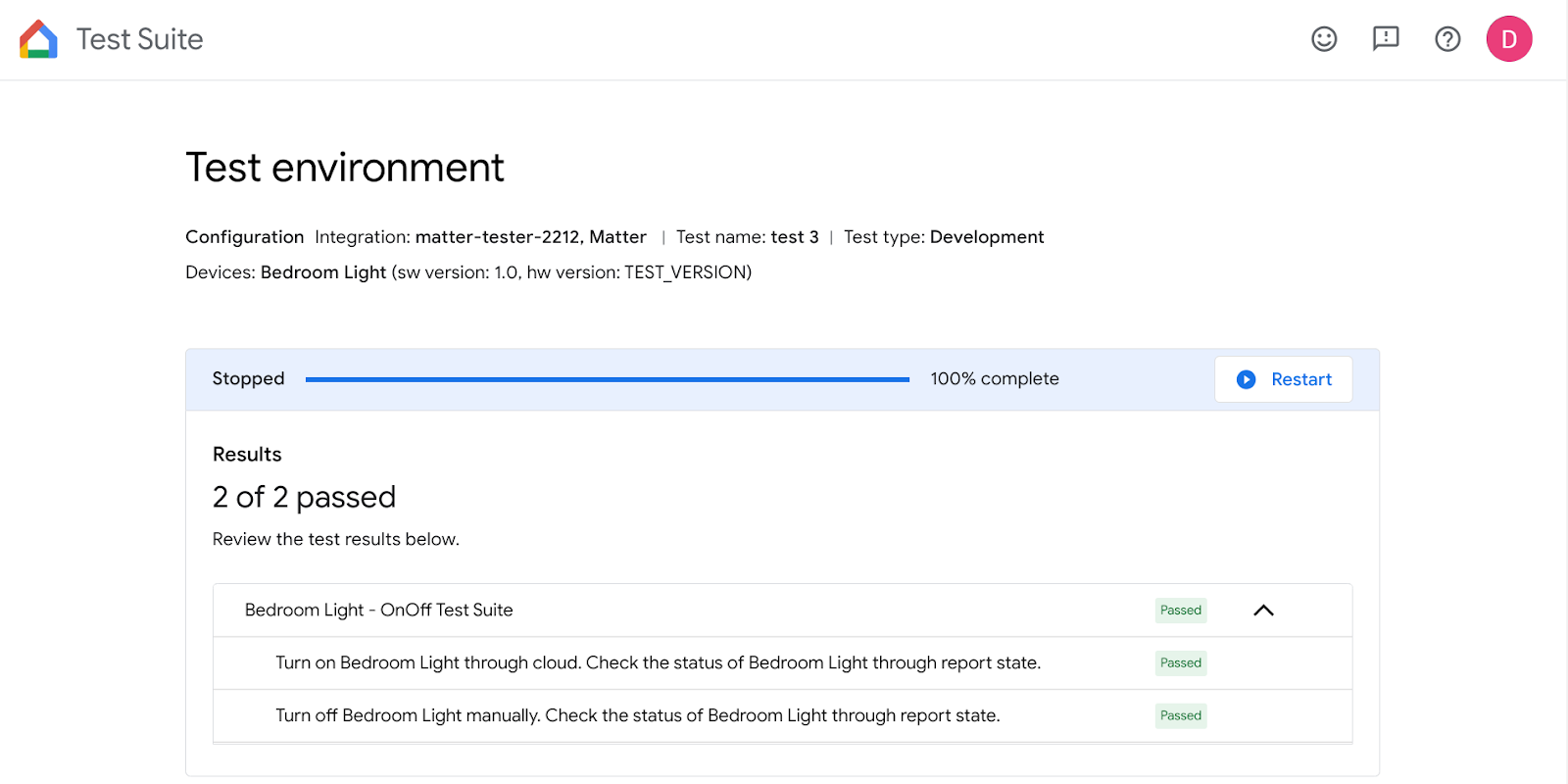
সমস্ত পরীক্ষা সম্পন্ন হওয়ার পরে আপনি পরীক্ষার বিবরণ পরীক্ষা করতে পারেন এবং লগগুলি দেখতে পারেন।
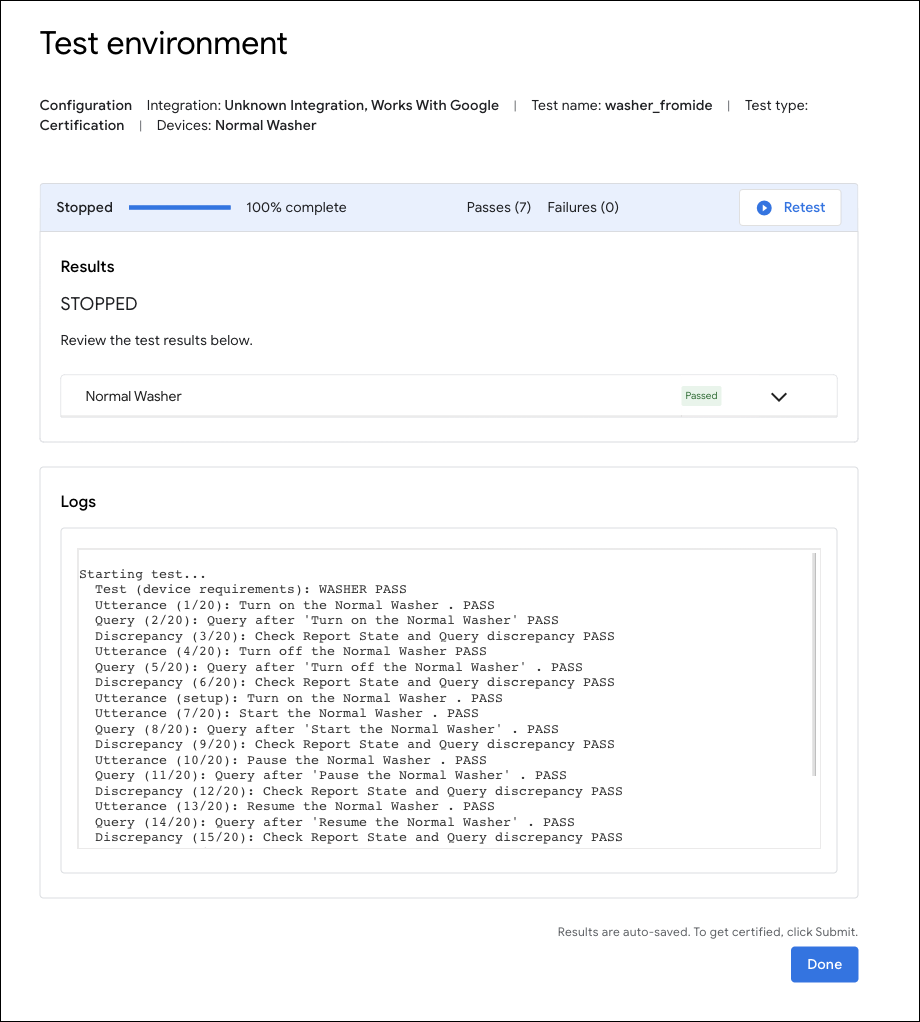
ম্যাটার ডিবাগিংয়ের জন্য গুগল হোম এক্সটেনশন ব্যবহার করুন
অ্যান্ড্রয়েড লগিং
MATTER LOGGING TOOLS এর অধীনে, Android Logs পৃষ্ঠা খুলতে Android Android এ ক্লিক করুন, আপনি যে Android ফোনে সংযোগ করতে চান তা নির্বাচন করুন এবং লগগুলি দেখানো শুরু করুন।
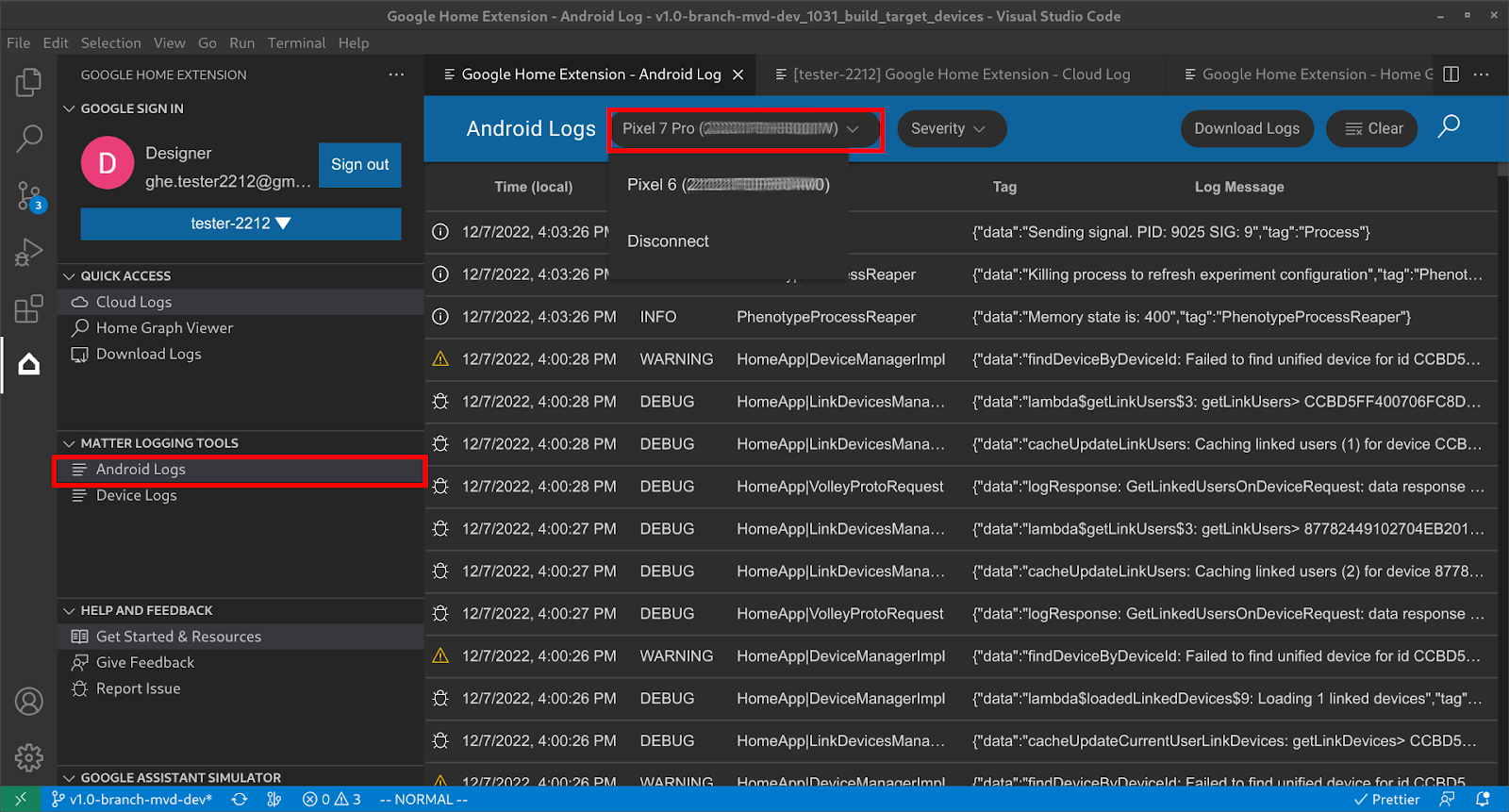
Android ফোনটি সংযুক্ত হওয়ার পরে, আপনি লাইন বাই লাইন লগ দেখতে সক্ষম হবেন। মনে রাখবেন যে লগগুলি ফিল্টার করা হয় যার অর্থ কেবল GHA এবং Google Play services Matter মডিউল সম্পর্কিত লগগুলি প্রদর্শিত হয়। আপনি Severity কে ফিল্টার লগগুলিতে সেট করতে পারেন অথবা লগগুলিতে কীওয়ার্ড অনুসন্ধান করতে পারেন ।
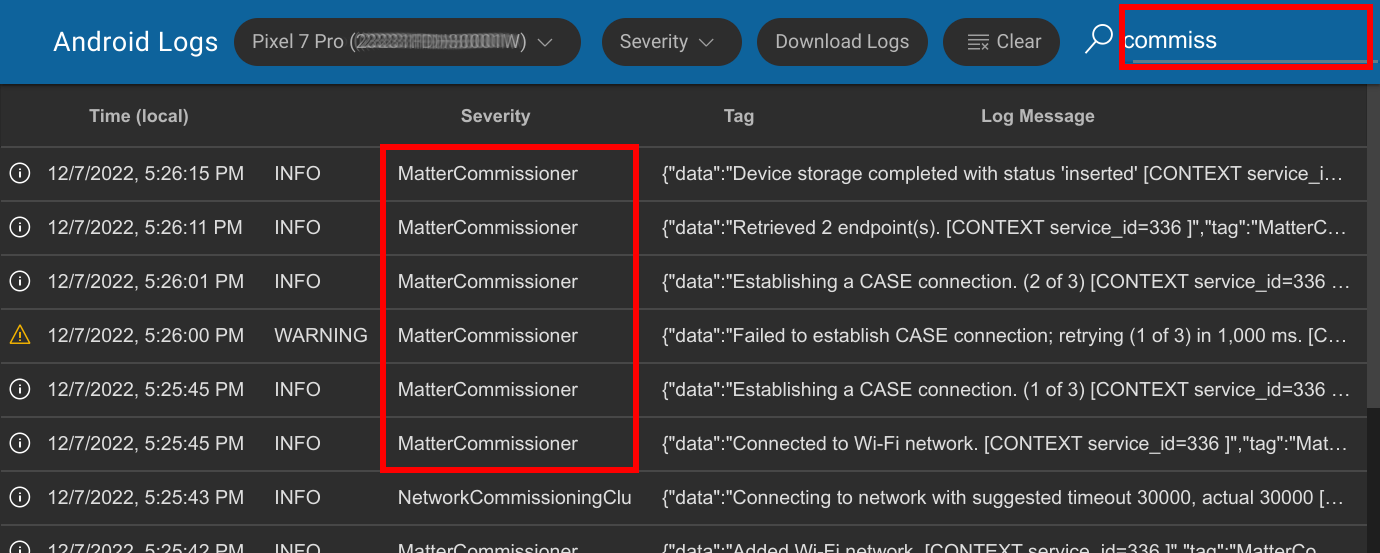
ম্যাটার ডিভাইস লগিং
MATTER LOGGING TOOLS এর অধীনে, Resources পৃষ্ঠাটি খুলতে Device Logs এ ক্লিক করুন, প্রথমে SoC Type নির্বাচন করুন:
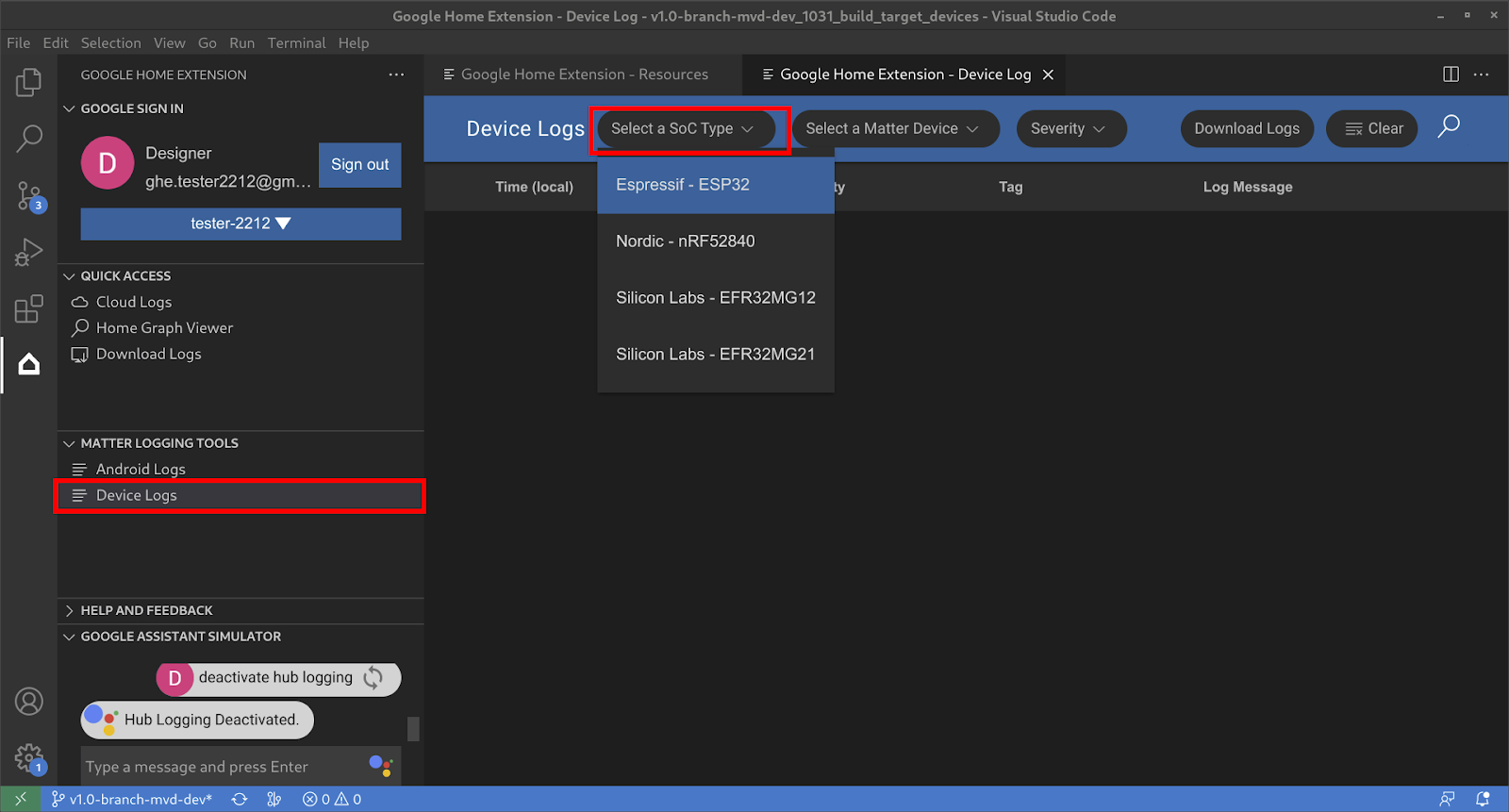
এরপর, ম্যাটার ডিভাইসটি নির্বাচন করুন:
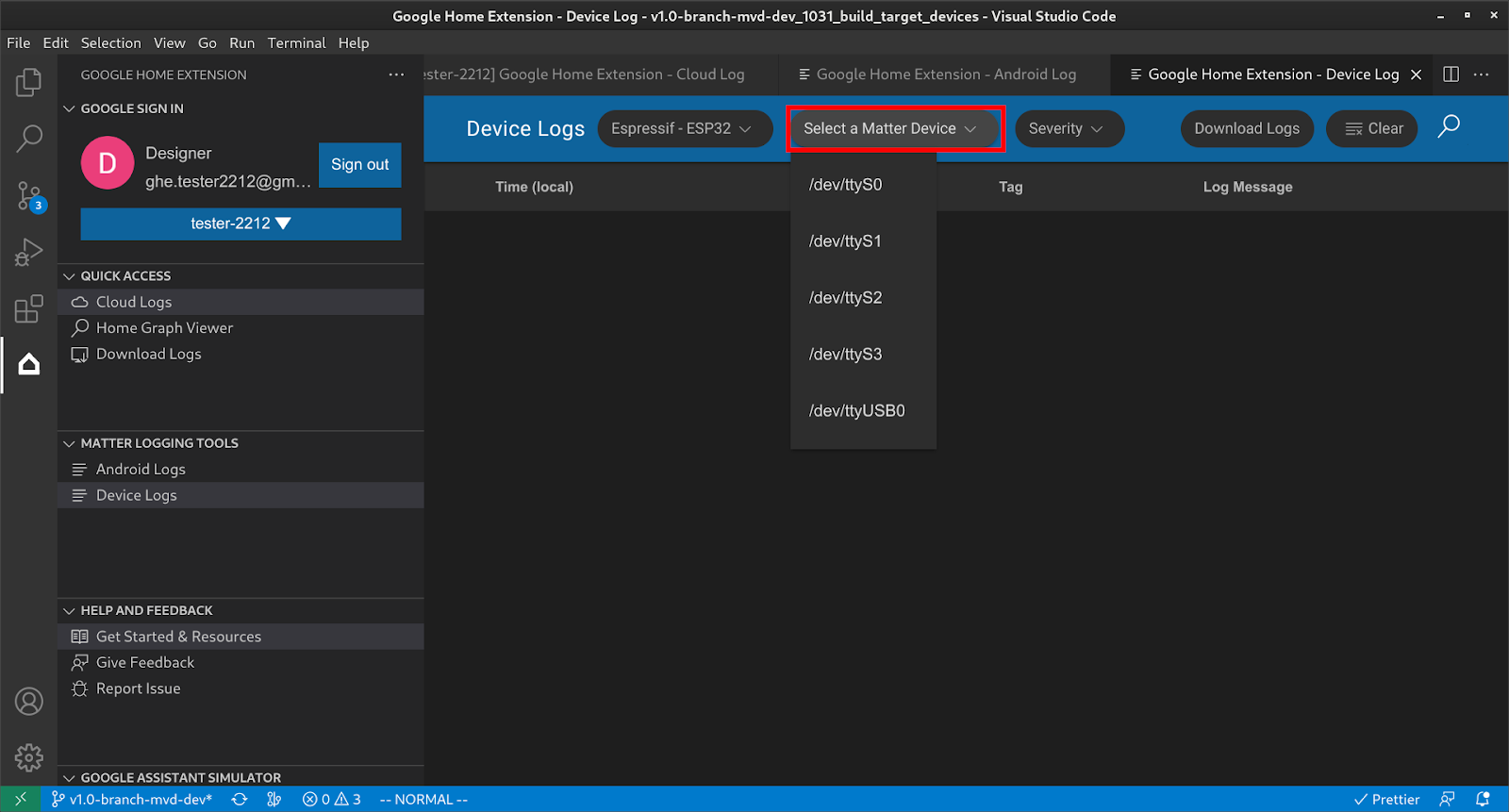
তারপর আপনি ডিভাইস থেকে সমস্ত ডিভাইস লগ পেতে পারেন এবং আপনার আগ্রহী তথ্য খুঁজে পেতে Severity এবং Search এর মতো ফিল্টার ব্যবহার করতে পারেন।
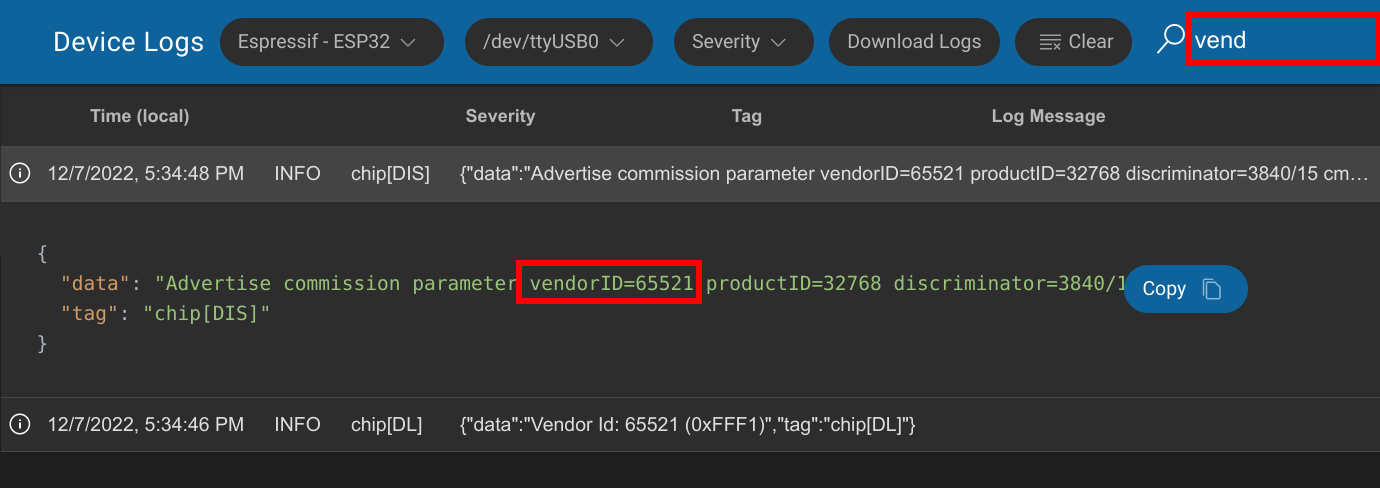
সমস্ত ম্যাটার লগ ডাউনলোড করুন
দ্রুত অ্যাক্সেসের অধীনে, ডাউনলোড লগ ডায়ালগ খুলতে ডাউনলোড লগগুলিতে ক্লিক করুন, ডাউনলোড করার জন্য লগগুলি নির্বাচন করুন এবং ঠিক আছে টিপুন।
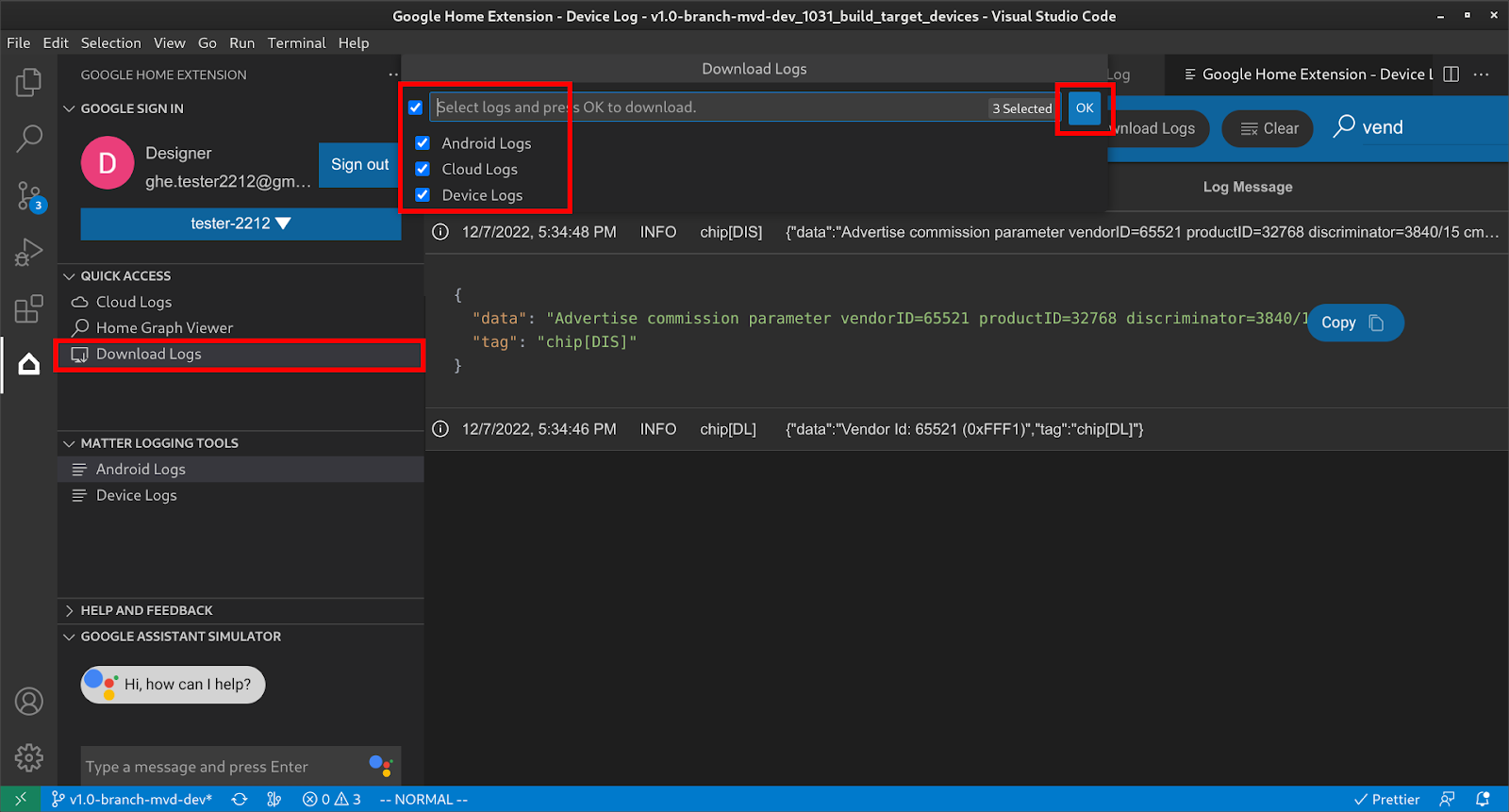
লগ ডাউনলোড করার জন্য ফোল্ডারটি নির্বাচন করুন এবং সংরক্ষণ করুন এ ক্লিক করুন :
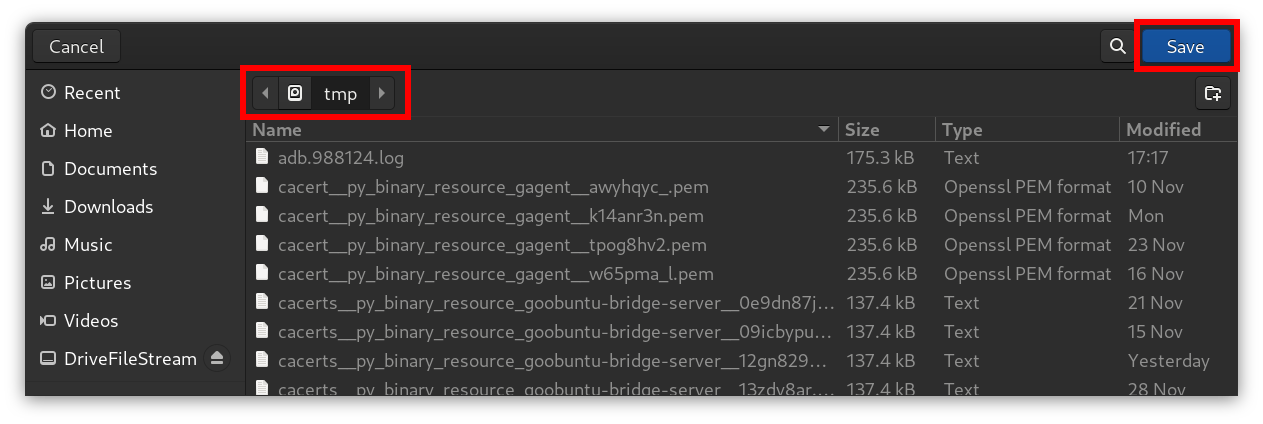
তারপর লগগুলি গন্তব্য ফোল্ডারে সংরক্ষণ করা হবে:
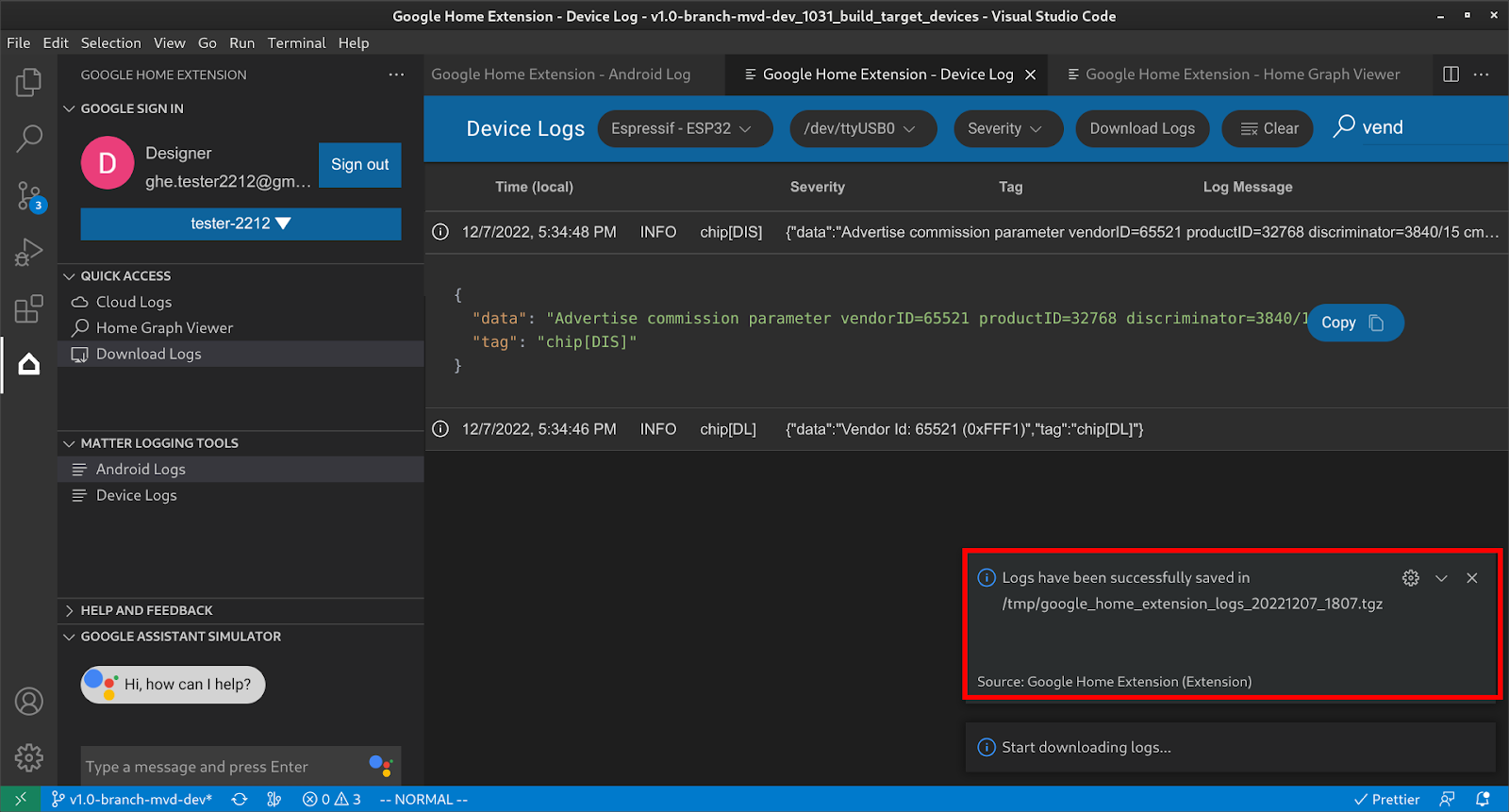
সংরক্ষিত জিপ ফাইলটি বের করুন, এটি ডিভাইসের তথ্য এবং লগ ফাইলগুলি দেখাবে।
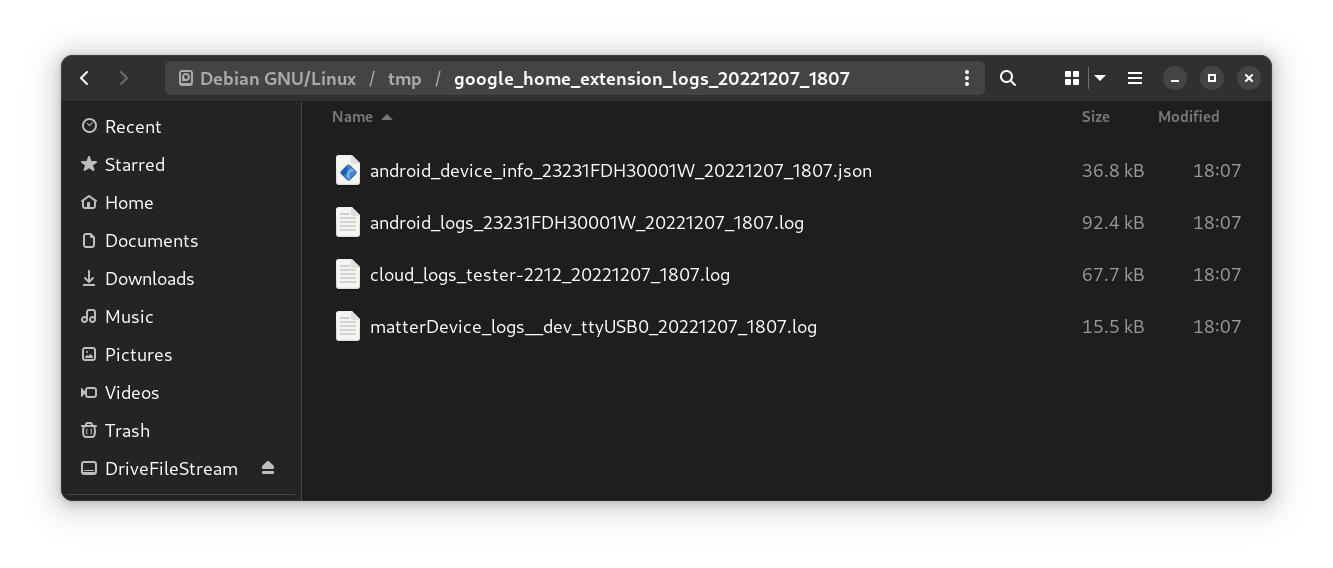
ডিভাইস তথ্য ফাইলে সমস্যাগুলি ডিবাগ করার জন্য প্রয়োজনীয় সমস্ত সংস্করণ তথ্য অন্তর্ভুক্ত থাকবে।
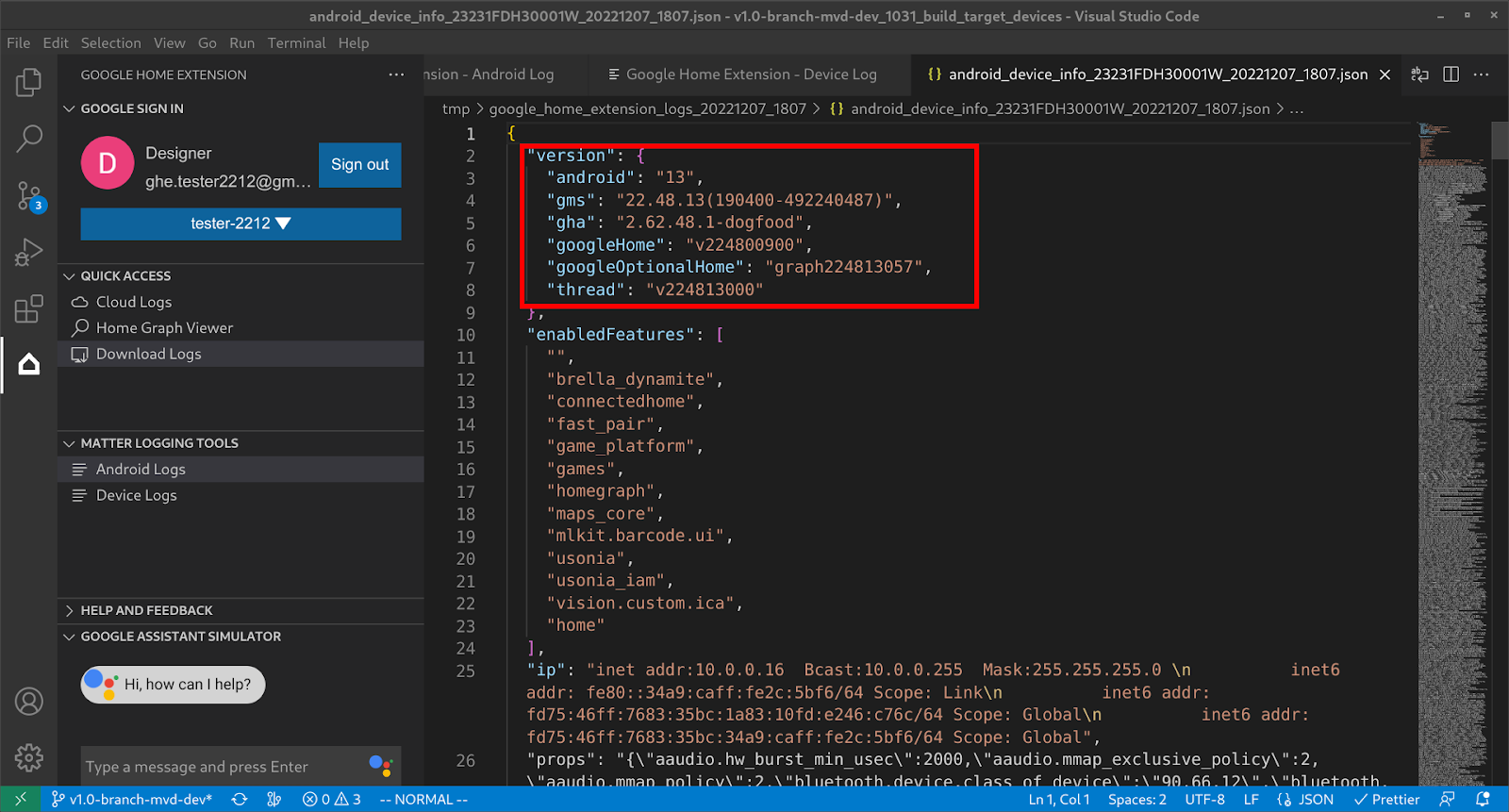
মতামত পাঠান
Google Home Extension মাধ্যমে আমরা কীভাবে ডেভেলপমেন্ট অভিজ্ঞতা উন্নত করতে পারি সে সম্পর্কে আপনার মতামত বা প্রতিক্রিয়া জমা দিতে, নিম্নলিখিত বিকল্পগুলি থেকে বেছে নিন:
- সাহায্য এবং প্রতিক্রিয়া প্যানেলে, আমাদের পরামর্শ দিতে প্রতিক্রিয়া জানান ক্লিক করুন।
- সাহায্য এবং প্রতিক্রিয়া প্যানেলে, Google Home Extension সাথে আপনার পাওয়া যেকোনো সমস্যার প্রতিবেদন করতে সমস্যা প্রতিবেদন করুন ক্লিক করুন।
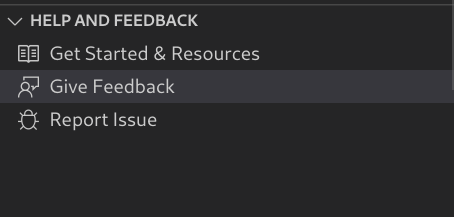
- আমরা রিসোর্স পৃষ্ঠায় একটি প্রতিক্রিয়া আইকনও প্রদান করেছি।

